Das Hinzufügen eines Besprechungsraums in Flexwhere können Sie ganz einfach selbst vornehmen. Sie entscheiden beim Hinzufügen über die Art des Konferenzraums.
Gehen Sie wie folgt vor:
- Melden Sie sich beim Kontrollzentrum an.
- Wählen Sie das entsprechende Stockwerk;
- Klicken Sie auf „Besprechungsraum hinzufügen“;
- Wählen Sie auf dem Grundriss auf, wo der Besprechungsraum platziert werden soll;
- Passen Sie die Eigenschaften nach Bedarf an.
Besprechungsräume haben standardmäßig die folgenden Farben und Zustände:
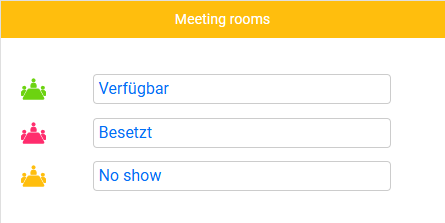
Der Begleittext (Status) kann in den Einstellungen des Kontrollzentrums angepasst werden.
Sie können externe Systeme mit Flexwhere verknüpfen, z. B. Outlook oder Google Calendar. Wenn Sie Ihre Besprechungsräume zwischen Flexwhere und Outlook über den Graph-Link verknüpfen, können Sie sowohl in Flexwhere als auch in Outlook buchen. Diese Reservierungen werden zwischen den beiden Systemen synchronisiert.
Bei Google Calendar handelt es sich um eine so genannte ‘Einweg’-Verknüpfung, bei der Reservierungen nur über Google Calendar erstellt werden können, sie werden dann in Flexwhere präsentiert. Es gibt dann keine Buchung von Flexwhere.
Das gelbe Symbol wird nur angezeigt, wenn Sie Sensoren verwenden. Dieser Status zeigt an, dass sich keine Personen in dem reservierten Besprechungsraum befinden.

 Eddy
Eddy